Удаление сообщений в WhatsApp может произойти по ошибке или сознательно. Но что делать, если вы пожалели о своем решении и хотите вернуть удаленные сообщения? В этой статье мы расскажем вам, как восстановить удаленные сообщения WhatsApp на iPhone 11, чтобы вы смогли вернуть потерянную информацию.
Прежде чем мы начнем, важно отметить, что восстановление удаленных сообщений в WhatsApp возможно только при наличии резервной копии данных. Если вы не создавали резервную копию ранее, то, к сожалению, восстановление сообщений будет невозможно. Поэтому всегда рекомендуется регулярно создавать резервные копии данных на вашем iPhone 11.
Если у вас есть резервная копия данных, то вам потребуется удалить и переустановить WhatsApp, чтобы начать процесс восстановления. После установки WhatsApp на вашем iPhone 11, следуйте инструкциям по восстановлению из резервной копии данных. Обратите внимание, что весь текущий контент будет удален, поэтому перед началом не забудьте сделать резервную копию актуальных данных.
Как только вы восстановите удаленные сообщения WhatsApp, важно помнить о том, что эти сообщения будут восстановлены в их исходном состоянии, то есть с того момента, когда была сделана резервная копия. Если вы были активными пользователем WhatsApp после удаления сообщений и не создавали новую резервную копию, то восстановление будет проводиться без изменений и последние сообщения могут быть потеряны. Поэтому рекомендуется создавать резервные копии данных регулярно и не удалять их до тех пор, пока не уверены, что важные сообщения были восстановлены.
Восстановление через iCloud

WhatsApp для iPhone 11 позволяет восстанавливать удаленные сообщения через облачное хранилище iCloud. Для этого необходимо выполнить следующие шаги:
1. Убедитесь, что ваши сообщения были регулярно резервированы в iCloud.
2. Установите и запустите WhatsApp на своем iPhone 11.
3. Введите свой номер телефона, чтобы авторизоваться в приложении.
4. Воспользуйтесь функцией восстановления данных через iCloud, которая будет предложена вам на экране. При этом учтите, что этот процесс займет некоторое время, в зависимости от объема сообщений, которые необходимо восстановить.
5. После завершения восстановления вы получите доступ ко всем удаленным сообщениям на своем iPhone 11.
Важно помнить, что для успешного восстановления сообщений через iCloud необходимо использовать тот же номер телефона, который использовался на момент резервного копирования данных. Приложение WhatsApp также должно быть установлено на устройстве, с которого была выполнена резервная копия.
Кроме того, убедитесь, что ваше устройство подключено к Wi-Fi и включено подключение к iCloud. Также учтите, что восстановление данных через iCloud может потребовать наличия достаточного объема свободного места на вашем устройстве.
С помощью функции восстановления через iCloud вы сможете вернуть удаленные сообщения в WhatsApp на своем iPhone 11 и продолжить общение с контактами, сохраняя полную историю переписки.
Восстановление через iTunes
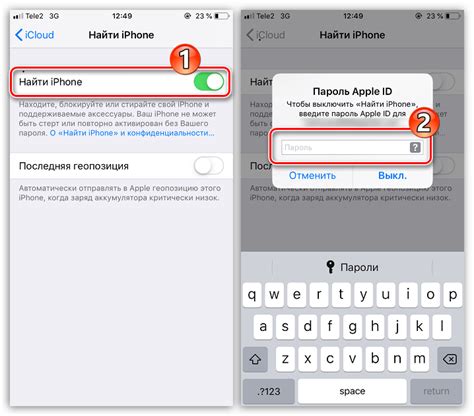
Если были созданы резервные копии данных в iTunes, есть возможность восстановить удаленные сообщения WhatsApp на iPhone 11. Для этого необходимо выполнить следующие шаги:
- Подключите iPhone 11 к компьютеру с помощью USB-кабеля.
- Запустите программу iTunes на компьютере.
- Воспользуйтесь своими учетными данными Apple ID, чтобы войти в программу iTunes.
- Находясь в программе iTunes, выберите иконку вашего iPhone 11, которая появится в левом верхнем углу программы.
- В разделе "Резервное копирование" выберите опцию "Восстановить резервную копию".
- Выберите нужную резервную копию, которую вы хотите использовать для восстановления данных.
- Нажмите кнопку "Восстановить" и дождитесь завершения процесса восстановления.
- После завершения процесса восстановления, перезагрузите iPhone 11 и откройте приложение WhatsApp.
- Ваши удаленные сообщения должны появиться в WhatsApp после восстановления.
Обратите внимание, что восстановление через iTunes может привести к потере некоторых данных, если у вас нет актуальной резервной копии. Поэтому рекомендуется регулярно создавать резервные копии данных на компьютере или в iCloud.